Cash Appにクレジットカードを追加する方法

Cash App は主に銀行口座とデビット カードに接続してシームレスな取引を提供しますが、クレジット カードもサポートしています。あなたの追加
Windows タスクバーの通知領域から古いアイコンを削除する必要がありますか? インストールされなくなったアプリのアイコンが表示されていて、それらを削除したいですか? 専用アプリでこれを行うことができますが、簡単な方法は、2 つのレジストリ値を削除してから、Windows でexplorer.exeプロセスを再起動することです。Windows PC の通知領域に表示されるアイコンを消去するには、次の 2 つの方法があります。
コンテンツ
注:このガイドは、Windows 7 から Windows 10 までのすべてのバージョンの Windows に適用されます。
問題: 通知領域にアイコンが多すぎる
しばらく Windows を使用し、アプリのインストールとアンインストールを行った後、タスクバーの通知領域にアイコンの長いリストが表示されることになります。下のスクリーンショットを見てください。アイコンが多すぎますよね?

Windows の通知領域のアイコン
それらを取り除く 1 つの方法は、使用していないアプリをアンインストールすることです。ただし、これらのアプリの一部を削除した可能性がありますが、それらのアイコンは引き続き表示されます。この問題を解決するために何をしますか?
解決策 1: 通知領域のアイコン キャッシュ クリーナーをダウンロードして展開し、実行します。
notification_area_cleaner.zipをダウンロードします。アーカイブを解凍すると、内部にNotification_Area_Cleaner.batファイルが見つかります。方法がわからない場合は、Windows でファイルを解凍する方法 (組み込みツールを使用) を参照してください。
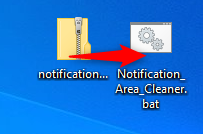
通知領域クリーナーを抽出する
通知領域のキャッシュを消去してexplorer.exeを再起動するには、 Notification_Area_Cleaner.batをダブルクリックまたはダブルタップします。Windows は、発行元を確認できなかったことを警告する場合があります。心配しないでください!あなたは安全です。セキュリティ警告ダイアログで、[実行] をクリックします。
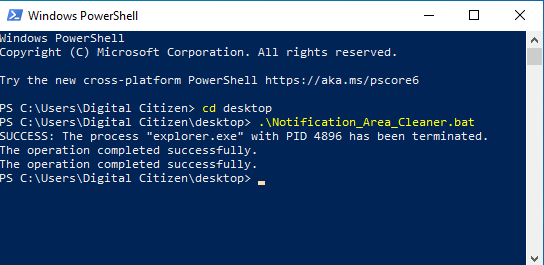
通知領域クリーナーの実行
しばらくの間、タスクバーとデスクトップ アイコンが表示されなくなります。explorer.exeプロセスが再起動し、通知領域のアイコン キャッシュがクリアされます。数秒後、すべてが正常に戻ります。
注:一部のセキュリティ ソリューションでは、警告が表示されたり、バッチ ファイルの実行が妨げられたりする場合があります。私たちはマルウェアを配布していません。このファイルは、私たちが言うことを行います。ただし、いかなる保証も提供できません。当社がマルウェアを配布していないことを確認するには、VirusTotal.comを使用して当社の ZIP ファイルをご自身でチェックしてください。
解決策 2: Windows 7 の通知領域クリーナーをダウンロード、抽出、実行する
もう 1 つの解決策は、Windows 7 用の通知領域クリーナーをダウンロードすることです。このアプリは Windows 7 用に作成されていますが、Windows 10 でも同様に機能します。必要なバージョン (32 ビットまたは 64 ビット) をダウンロードし、アーカイブの内容を抽出して、NotificationsCleaner.exeファイルを実行します。[クリーン] ボタンを押すと、通知領域のアイコンが数秒でリセットされます。
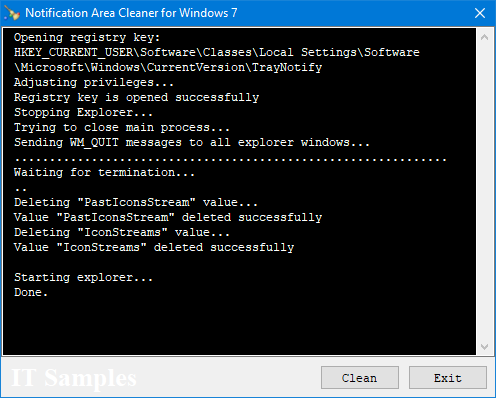
Windows 7 の通知領域クリーナー
私たちのソリューションと同様に、このアプリも保証なしで「現状のまま」提供されます。
通知領域のアイコンがクリアされました。次は何ですか?
提供された 2 つのソリューションのいずれかを使用すると、通知領域のアイコンが削除され、下のスクリーンショットのように、Windows によってデフォルトで読み込まれたアイコンのみが表示されます。

Windows の通知領域のデフォルト アイコン
インストールした新しいアプリは、そのアイコンが通知領域に表示されるように設定できます。また、次のガイドを使用して、通知領域に表示されるアイコンの構成に戻ることもできます。
どの通知領域クリーナーが好きですか?
どちらのソリューションも同じことを行います。それらを試してみて、どれが好きかお知らせください。通知領域のアイコンを消去するための他のユーザーフレンドリーなツールを知っている場合は、以下にコメントして共有してください.
Cash App は主に銀行口座とデビット カードに接続してシームレスな取引を提供しますが、クレジット カードもサポートしています。あなたの追加
ソーシャル メディアはその性質上、共有するものであり、あなたがどこにいるのか、何をしているのかを人々に知らせるものです。ソーシャルメディアを使用するということは、負けることを期待することを意味します
Canva プレゼンテーションを使用すると、有益で視覚的に魅力的なプレゼンテーションを再考して作成できます。これは、その大規模なメディア ライブラリと
Google フォームが完成したら、対象ユーザーと共有します。フォームは、潜在的な顧客と関わり、さらに詳しく知るのに役立ちます。
Telegram チャンネルは、政治、スポーツ、ビジネス、その他興味のあるトピックに関する最新情報を入手するのに最適な方法です。チャンネルとしては
絵を描くことは、iPad でできる最もエキサイティングな作業の 1 つです。ただし、描画を支援するアプリが必要です。利用可能なほとんどの描画アプリは
ほとんどの人は Apple Notes を使用して iCloud にメモを書いたり同期したりします。このアプリは、さまざまな Apple デバイスからメモへのアクセスを簡素化するだけでなく、
Google スライドは、プレゼンテーションの書式を設定して作成するための無料のテンプレートを入手するのに最適な場所です。 Gmail および G-Suite の一部のユーザーは無料で、選択できます
あなたが熱心な TikToker で、優れた視聴者エンゲージメントを維持するために頻繁に投稿している場合は、おそらく下書きセクション (またはクリエイター セクション) を使用しているでしょう。
Roblox で友人にメッセージを送信できない場合は、何らかの理由であなたをブロックしている可能性があります。しかし、この関数はどのように正確に機能するのでしょうか、また他の方法はあるのでしょうか?
MIUI デバイスで使用するのに最適なフォントを探している場合、Xiaomi を使用すると、それが非常に簡単になります。必要なフォントをダウンロードして保存するだけです
Telegram では、ステッカーを使用したり、最高の Telegram チャンネルに参加したりするなど、できることがたくさんあります。さらに機能を拡張するには、
初めて WhatsApp アカウントを作成するときは、既存の電話番号を使用してサインアップします。これにより、電話の連絡先リストにアクセスできるようになります。ただし、そうではありません
Telegram では、ライブラリに追加できる無料ステッカーの大規模なカタログを提供しています。ステッカーはさまざまな気分や感情を表現できるパックに入っています。
メッセンジャーで誰かに連絡しようとして失敗した場合、考えられる理由の 1 つはブロックされているということです。その認識は楽しいものではありませんが、
Soundboard は、Discord などのアプリケーションがクールなサウンド効果を作成するのを支援するコンピューター プログラムです。さまざまなサウンドをアップロードすることもできます。
できるだけ多くの視聴者の注目を集めたい場合は、利用可能なすべての CapCut ツールを使用する必要があります。オーバーレイはビデオ作成に役立ちます
Steve Larner によって 2022 年 11 月 14 日に更新され、電話番号なしで Gmail を作成する現在の Android/iOS プロセスが反映されました。新しく作成したい場合は、
Spotify を使用すると、プレイリストを家族や友人と簡単に共有できるようになりました。アプリ内に [共有] ボタンがあります。また、次のようなオプションもあります
『ゼルダの伝説 涙の王国』(TotK)には、揃えておきたいアイテムがいろいろあります。それらのほとんどは入手するのにお金が必要です。の


















